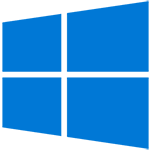
Das Erstellen von Partitionen kann aus vielen Gründen nützlich sein. Sie helfen bei der Organisation bestimmter Dateien wie Filme und Musik oder werden verwendet, um eine Sicherungskopie von Windows zu erstellen, falls Sie Ihren Computer neu formatieren müssen. Partitionen können Ihr Laufwerk jedoch auch in Abschnitte aufteilen, die für Ihre Anforderungen zu klein sind. Führen Sie die folgenden Schritte aus, um zu erfahren, wie Sie Partitionen in Windows zusammenführen.
Durch das Löschen einer Partition werden alle derzeit darauf gespeicherten Daten dauerhaft gelöscht.
So führen Sie Partitionen in Windows zusammen
Dieser Abschnitt zeigt den vollständigen Vorgang zum Entfernen einer formatierten Partition und zum anschließenden Erweitern einer anderen. Wenn Sie eine Partition in einen nicht zugeordneten Speicherplatz erweitern, können Sie mit Schritt 7 fortfahren.
-
Klicken Sie mit der rechten Maustaste auf das Startmenü-Symbol, um das Power User Tasks-Menü zu öffnen. Oder drücken Sie Win+X (halten Sie die Windows-Taste gedrückt und drücken Sie X).
- Wählen Sie Datenträgerverwaltung.

- Im Fenster Datenträgerverwaltung sehen Sie eine Liste der verfügbaren Festplatten. Noch nicht partitionierter Festplattenspeicher wird als nicht zugeordnet gekennzeichnet. Wenn dem Festplattenspeicherplatz ein Laufwerksbuchstabe zugeordnet ist, wurde dieser Speicherplatz partitioniert.

- Suchen Sie die Partition, die Sie löschen möchten. In diesem Beispiel entfernen wir Extra Volume (E:).

- Klicken Sie mit der rechten Maustaste auf die Partition und wählen Sie im Dropdown-Menü Volume löschen aus.

Wenn die Option Volume löschen beim Rechtsklick ausgegraut ist, kann die Partition nicht gelöscht werden.
- Eine Popup-Meldung wird angezeigt, um zu bestätigen, dass Sie die Partition löschen möchten. Klicken Sie auf Ja.

- Wenn die Partition gelöscht wird, wird sie als nicht zugewiesener Speicherplatz aufgeführt.
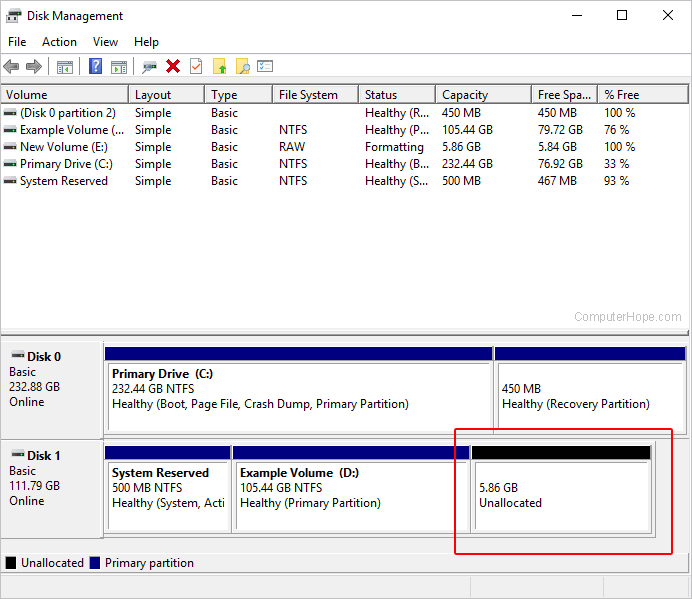
- Suchen Sie die vorhandene Partition, die Sie erweitern möchten, und klicken Sie mit der rechten Maustaste darauf. In diesem Beispiel erweitern wir Beispielband (D:).

- Wählen Sie Volume erweitern aus dem Dropdown-Menü.

- Der Assistent zum Erweitern des Volumes wird gestartet. Weiter klicken.
- Wählen Sie den nicht zugeordneten Speicherplatz aus, den Sie zum Erweitern der Partition verwenden möchten. Weiter klicken.

- Klicken Sie auf Fertig stellen.
- Ihre Partition wird erweitert und im Fenster Datenträgerverwaltung mit ihrer neuen Größe angezeigt.

- Schließen Sie das Fenster Datenträgerverwaltung, indem Sie auf klicken
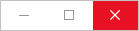 in der oberen rechten Ecke.
in der oberen rechten Ecke.